
Hướng dẫn cách chặn số điện thoại trên iPhone nhanh nhất
Bạn thường xuyên bị làm phiền bởi những cuộc gọi rác, cuộc gọi số lạ, spam liên tục khiến cuộc sống bị đảo lộn. Bài viết này sẽ hướng dẫn bạn cách chặn số điện thoại trên iPhone nhanh và hiệu quả nhất, cùng theo dõi ngay!
1. Tại sao cần chặn số điện thoại lạ trên iPhone?
Hiện nay tình trạng lừa đảo qua các cuộc gọi điện thoại diễn ra thường xuyên và phổ biến vì vậy mà cần chặn số điện thoại lạ. Ngoài ra còn có những lý do khiến bạn nên biết cách chặn số lạ ngoài danh bạ sau đây:
- Tránh những cuộc gọi không mong muốn: Thỉnh thoảng bạn sẽ gặp phải các cuộc gọi từ số lạ làm gián đoạn công việc, cuộc sống, học tập.
- Hạn chế bị làm phiền bởi cuộc gọi rác: Có thể số điện thoại của bạn đã bị lộ và bị bán cho các công ty quảng cáo nên sẽ bị làm phiền bởi những cuộc gọi không mong muốn.
- Bảo mật thông tin cá nhân: Chặn số lạ sẽ giúp bảo vệ thông tin cá nhân của bạn không bị lộ ra ngoài, không bị đối tượng xấu khai thác trục lợi.
- Loại bỏ các cuộc gọi lừa đảo và đe dọa: Những cuộc gọi từ các số lạ mạo danh cơ quan nhà nước hoặc người thân mang tính chất lừa đảo đe dọa đến an toàn của bạn, có thể khiến bạn bị mất tiền mà không hay biết.
>>> Xem thêm:
4 Cách chặn số điện thoại đơn giản, hiệu quả nhất
Cách chặn số điện thoại 2 chiều hiệu quả nhất
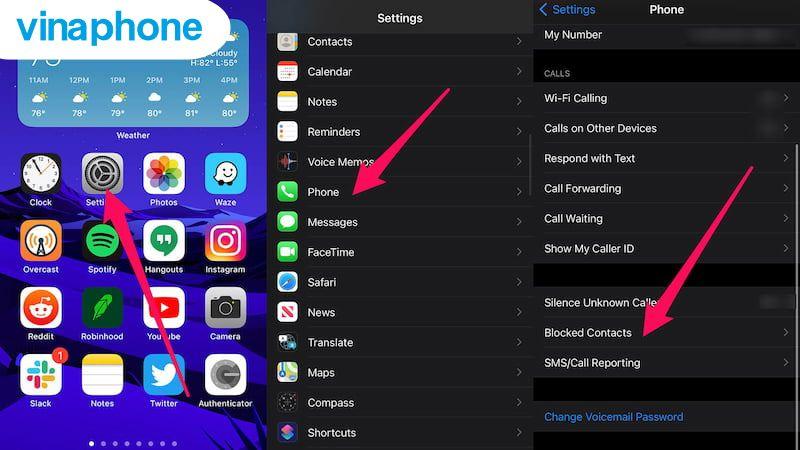
Chặn số điện thoại lạ trên iPhone để không bị làm phiền
2. Cách chặn số điện thoại lạ trên iPhone chi tiết
Bạn không muốn nhận các cuộc gọi lạ trên điện thoại iPhone có thể thực hiện theo các bước hướng dẫn chặn số lạ trong và ngoài danh bạ sau đây:
2.1. Cách chặn số lạ ngoài danh bạ
Đối với người dùng điện thoại iPhone thì có thể kích hoạt chế độ tập trung, không làm phiền với các bước sau:
- Bước 1: Vào Cài đặt -> Chọn Tập trung -> Chọn Không làm phiền.
- Bước 2: Chọn mục Người -> Bấm vào dấu + ở Người được phép -> Chọn các số được phép gọi.
- Bước 3: Bấm vào mục cho phép Cuộc gọi từ -> Chọn Mục ưa thích để cho phép người yêu thích gọi hoặc Tất cả liên hệ để cho phép tất cả người trong danh bạ.
.jpg)
Thao tác chặn số lạ ngoài danh bạ iPhone
*Lưu ý: Nếu số điện thoại lạ gọi đến máy bạn trên 2 lần liên tiếp thì iPhone sẽ cho phép cuộc gọi. Để khắc phục tình trạng này, bạn làm theo bước sau:
- Bước 4: Tại mục Cho phép cuộc gọi lặp lại -> Gạt nút sang trái để Tắt.
- Bước 5: Bật Chế độ Tập trung -> Vuốt thanh Control Center -> Chọn Tập trung -> Chọn Không làm phiền.
2.2. Cách chặn số điện thoại trong danh bạ trên iPhone
Đây là cách chặn số lạ bất kỳ hoặc những số đã có trong danh bạ điện thoại iPhone với các thao tác sau:
2.2.1. Hướng dẫn cách làm nhanh
- Bước 1: Vào ứng dụng điện thoại trên iPhone.
- Bước 2: Nhấn vào số bạn muốn chặn. bấm chữ i ngoài cùng.
- Bước 3: Chọn chặn người gọi này.
- Bước 4: Nhấn chặn liên hệ là xong.
Chặn số điện thoại có sẵn trong danh bạ iPhone
2.2.2. Hướng dẫn chi tiết các bước
- Bước 1: Mở ứng dụng điện thoại trên màn hình chính -> tìm số điện thoại muốn chặn -> nhấn vào chữ i phía ngoài cùng tay phải.
- Bước 2: Kéo xuống cuối màn hình -> Chọn chặn người gọi này (Block this Caller -> Chọn chặn liên hệ (Block Contact) để xác nhận muốn chặn số đó.
3. Giải đáp thắc mắc về cách chặn số điện thoại trên iPhone
Khi thực hiện cài đặt chặn số lạ trên điện thoại Iphone bạn sẽ gặp một số thắc mắc sau đây:
3.1. Vì sao khi bật chế độ không làm phiền vẫn bị số rác gọi?
Chế độ không làm phiền chỉ chặn được lần gọi đầu tiên của số lạ. Có thể số đó đã gọi 2 lần liên tiếp nên bật chế độ không làm phiền vẫn bị số rác gọi. Muốn chặn số lạ thành công bạn cần thực hiện các thao tác chặn số lạ ngoài danh bạ theo hướng dẫn trên.

Số lạ gọi 2 lần liên tiếp iPhone vẫn cho phép gọi
3.2. Khi chặn số trên iPhone nếu đổi SIM sang máy khác có chặn luôn không?
Có chặn được khi đổi SIM sang máy khác bằng cách bạn thực hiện thao tác chặn số lạ bằng tin nhắn thì sẽ chặn vĩnh viễn trên SIM. Còn cách này thì KHÔNG chặn được số nếu đổi SIM sang máy khác.
3.3. Nếu cài đặt chặn số lạ thì có nhắn tin được không?
Tính năng chặn số lạ trên điện thoại iPhone tích hợp chặn cả cuộc gọi và tin nhắn, không cho phép người bị chặn khai thác thông tin. Vì vậy khi thực hiện cách chặn số lạ trên điện thoại iPhone sẽ không nhận được tin nhắn.
Nhớ được cách chặn số điện thoại trên Iphone và áp dụng thành công sẽ giúp bạn tránh bị làm phiền hoặc gặp các rủi ro bởi các cuộc gọi số lạ. Với các thông tin chia sẻ trên mong rằng bạn đọc sẽ hiểu và thực hành thành công trên điện thoại iPhone của mình!
Nếu bạn muốn tìm hiểu thêm về các dịch vụ viễn thông hoặc những giải pháp tiện ích khác từ VNPT, hãy liên hệ ngay với chúng tôi qua website Digishop hoặc gọi đến hotline 18001091 để được tư vấn chi tiết và nhanh chóng nhất.
Link nội dung: https://khoaqhqt.edu.vn/cach-chan-so-tren-iphone-a67665.html